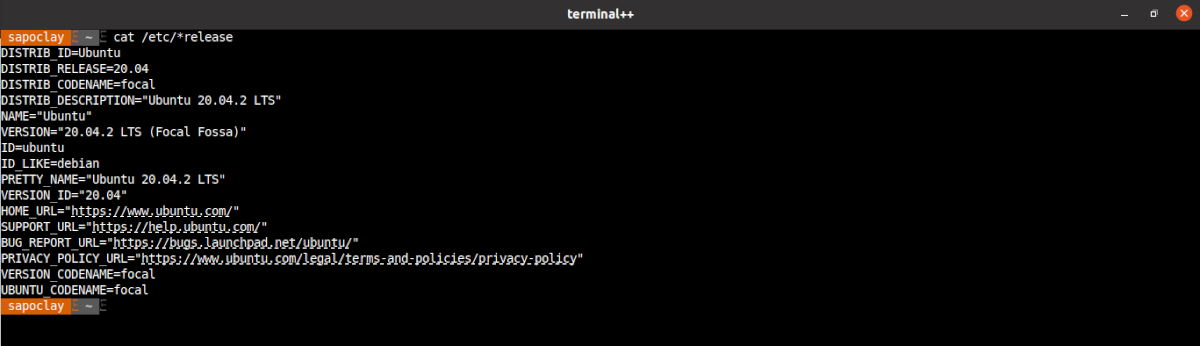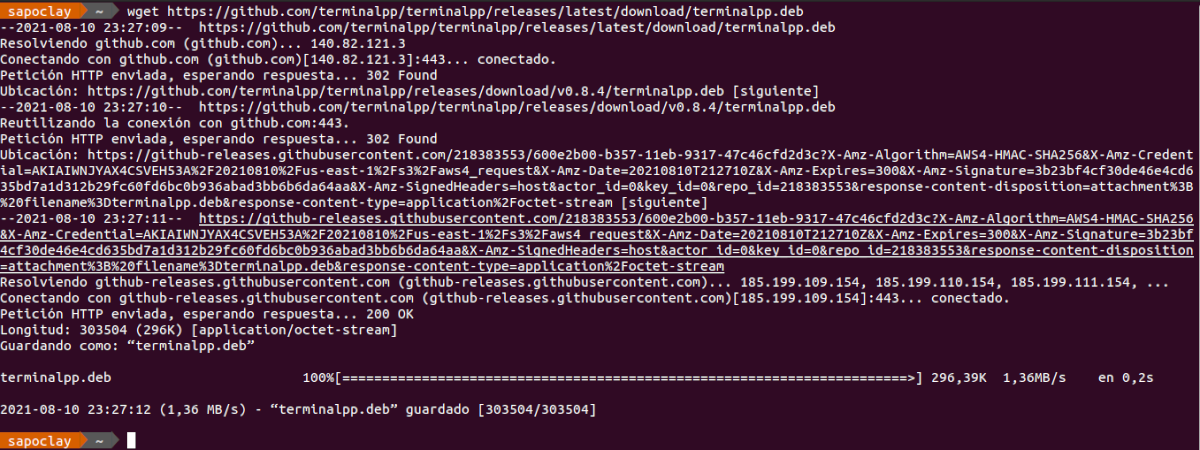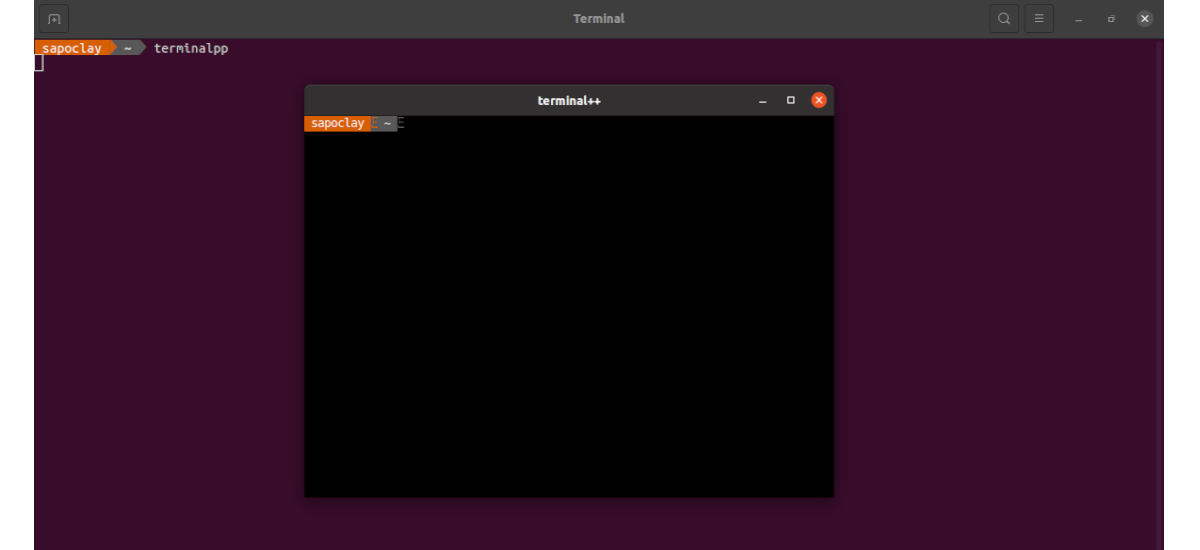अगले लेख में हम Terminalpp पर एक नज़र डालने जा रहे हैं। ये है क्षमताओं के साथ एक न्यूनतम टर्मिनल एमुलेटर यह सभी प्रमुख ऑपरेटिंग सिस्टमों पर लगभग समान उपयोगकर्ता अनुभव और सुविधाएँ प्रदान करता है: Gnu / Linux, Windows और macOS। यह आवेदन एमआईटी लाइसेंस के तहत प्रकाशित किया गया है।
इसकी विशेषताएं अनुमति देती हैं ऐप सभी टर्मिनल कार्यों का समर्थन करता है (माउस, विशेष भागने के क्रम, आदि।), इसके साथ काम करते समय अपनी गति को काफी बढ़ाने के अलावा।
जारी रखने से पहले यह सलाह देना आवश्यक है कि टर्मिनलपीपी बीटा चरण में है और हमें कुछ समस्याएं आ सकती हैं. ऐसा कहा जा रहा है, जैसा कि उनके गिटहब भंडार में इंगित किया गया है, कुछ लोगों ने इसे दैनिक आधार पर उपयोग किया है और केवल कुछ मामूली मुद्दों का सामना करना पड़ा है। इसका निर्माण इंगित करता है कि यदि किसी उपयोगकर्ता को कोई समस्या आती है, तो बेझिझक अपने GitHub रिपॉजिटरी में रिपोर्ट करें.
टर्मिनलपीपी की सामान्य विशेषताएं
- है एक गुणक अनुप्रयोग. Terminalpp मूल रूप से Gnu / Linux, Windows 10 के साथ संगत है और एक Qt रेंडरर के माध्यम से macOS पर काम करता है।
- देशी प्लेटफार्मों पर, टर्मिनलपीपी वास्तव में तेज़ अनुकरणकर्ताओं की तुलना में बराबर या तेज़ है क्षारीय.
- फ़ॉन्ट्स और रंग. सभी संभावित रंगों के लिए समर्थन और अतिरिक्त वर्णों के लिए मूल फ़ॉन्ट आरक्षण शामिल है। सीजेके, डबल-चौड़ाई, और डबल-साइज वर्णों के लिए समर्थन शामिल है।
- यह कार्यक्रम प्रदान करता है a द्वि-दिशात्मक क्लिपबोर्ड.
- आवेदन टर्मिनल में एक यूआरएल का स्वतः पता लगाएं, और टर्मिनल अनुप्रयोगों के लिए स्पष्ट हाइपरलिंक एस्केप अनुक्रमों का समर्थन करता है।
- यह हमें का उपयोग करने की अनुमति देगा ज़ूम करें। Ctrl के साथ - और ctrl = हम वेब ब्राउज़र और अन्य GUI अनुप्रयोगों के समान, तेज़ी से ज़ूम इन और आउट कर सकते हैं।
- अभिलेख. महत्वपूर्ण होने पर दृश्य क्षेत्र के बाहर टर्मिनल से बाहर निकलना याद रखें।
- दूरस्थ फ़ाइलों का उपयोग करें. टर्मिनलपीपी विशेष एस्केप अनुक्रम पेश करता है जो किसी भी फाइल को टर्मिनल चलाने वाली मशीन के मौजूदा कनेक्शन पर भेजने की इजाजत देता है, जहां इसे अस्थायी फाइलों में संग्रहीत किया जाता है और फिर स्थानीय अनुप्रयोगों द्वारा देखा जा सकता है। इस फ़ंक्शन का उपयोग करने के लिए, कपड़े जो फ़ाइल को टर्मिनल पर भेजने के लिए ज़िम्मेदार प्रोग्राम है, और इसे दूरस्थ सर्वर पर स्थापित किया जाना चाहिए।
- टर्मिनलपीपी कई सत्रों का समर्थन करता है, जैसे cmd.exe, powershell, wsl, या msys. सामान्य सत्रों का स्वचालित रूप से पता लगाया जाता है और अधिक को मैन्युअल रूप से निर्दिष्ट किया जा सकता है।
ये इस एप्लिकेशन की कुछ विशेषताएं हैं। वे कर सकते हैं विस्तार से उन सभी से परामर्श करें परियोजना की वेबसाइट.
Ubuntu पर Terminalpp स्थापित करें
डीईबी पैकेज के माध्यम से
यदि आप इस प्रोग्राम को .deb पैकेज के रूप में स्थापित करने में सक्षम होना चाहते हैं, तो आपको बस से डाउनलोड करें पृष्ठ जारी करता है. भी इस्तेमाल किया जा सकता है wget इस पैकेज को डाउनलोड करने के लिए। हमें केवल एक टर्मिनल (Ctrl + Alt + T) खोलने और कमांड का उपयोग करने की आवश्यकता होगी:
wget https://github.com/terminalpp/terminalpp/releases/latest/download/terminalpp.deb
एक बार डाउनलोड पूरा हो जाने के बाद, हम कर सकते हैं स्थापना के लिए आगे बढ़ें एक ही टर्मिनल में कमांड का उपयोग करना:
sudo apt install ./terminalpp.deb
जब स्थापना समाप्त हो जाती है, तो हम कर सकते हैं इस एमुलेटर का लॉन्चर ढूंढें हमारी टीम में:
स्थापना रद्द करें
पैरा .deb पैकेज हटाएं जिसके साथ हमने इस प्रोग्राम को स्थापित किया है, हमें केवल एक टर्मिनल (Ctrl + Alt + T) खोलने और उसमें निष्पादित करने की आवश्यकता होगी:
sudo apt remove terminalpp
स्नैप पैकेज के माध्यम से
पैरा के माध्यम से इस टर्मिनल एमुलेटर को स्थापित करें स्नैप, हमें केवल एक टर्मिनल (Ctrl + Alt + T) खोलना होगा और उसमें कमांड का उपयोग करना होगा:
sudo snap install terminalpp --edge --classic
एक बार इंस्टॉलेशन समाप्त हो जाने के बाद, हम एप्लिकेशन / बोर्ड / क्रियाकलाप मेनू या हमारे कंप्यूटर पर उपलब्ध किसी अन्य एप्लिकेशन लॉन्चर से प्रोग्राम शुरू कर सकते हैं। बहुत हम टर्मिनल में टाइप करके प्रोग्राम शुरू कर सकते हैं:
terminalpp
यदि आपको बाद में प्रोग्राम को अपडेट करने की आवश्यकता है, आप कमांड का उपयोग कर सकते हैं:
sudo snap refresh terminalpp
स्थापना रद्द करें
यदि आपने इस एमुलेटर को स्नैप पैकेज के रूप में स्थापित करना चुना है, तो आप कर सकते हैं इसे अपने कंप्यूटर से अनइंस्टॉल करें टर्मिनल खोलना (Ctrl + Alt + T) और इसमें कमांड निष्पादित करना:
sudo snap remove terminalpp
जैसा कि मैंने ऊपर कहा, यह एप्लिकेशन अभी भी विकास के चरण में है, इसलिए यह अभी भी इसके निष्पादन के दौरान त्रुटियों की पेशकश कर सकता है। प्रति इस परियोजना के बारे में अधिक जानकारी प्राप्त करें, उपयोगकर्ता परामर्श कर सकते हैं आधिकारिक वेबसाइट सु GitHub पर भंडार.